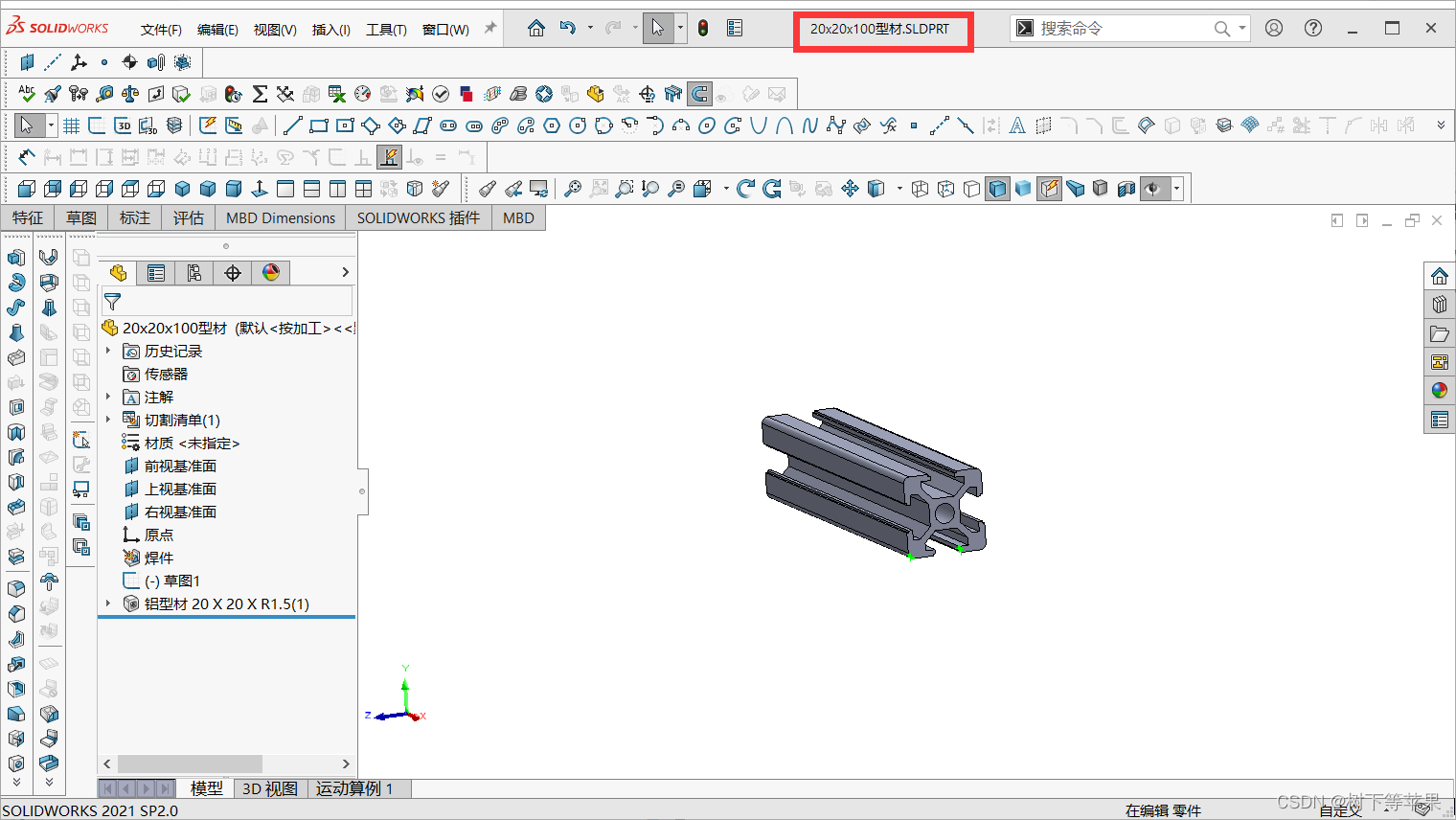| SolidWorks的GB库(钢型材库,包括铝型材、铝管等结构)安装及使用教程(生成铝型材为例) | 您所在的位置:网站首页 › SOLIDWORKS模板下载 › SolidWorks的GB库(钢型材库,包括铝型材、铝管等结构)安装及使用教程(生成铝型材为例) |
SolidWorks的GB库(钢型材库,包括铝型材、铝管等结构)安装及使用教程(生成铝型材为例)
|
1、GB库的下载 百度云盘下载链接: 链接:https://pan.baidu.com/s/1mxo9E0d2gdQkfu1u2YmJug 提取码:95xd 2、GB库的安装教程 (1)、解压压缩包 将下载的压缩包解压,并将解压后的文件夹移动到:X:\xxx\SOLIDWORKS\lang\chinese-simplified\weldment profiles, 其中,xxx是你的SolidWorks安装位置。X是你的盘符。 如,我的SolidWorks安装在D盘的,SW2021\location文件夹下,所以我的路径为: D:\SW2021\location\SOLIDWORKS\lang\chinese-simplified\weldment profiles PS:也可以存放在你自己想存放的目录下 (2)、添加路径 在SolidWorks中,工具->选项,然后按照图中步骤依次执行,其中第四步“添加”找到包含GB库的文件夹(即我们刚刚存放的文件夹),即可得到第5步骤所示的路径。 至此完成了GB库的安装。 3、GB库的使用教程(以使用型材为例) (1)通过草图画直线,确定生成的型材长度。本例想要100mm长度的型材,画好点击右上角退出草图。 (2)通过下图中的步骤,依次点击草图->插入->焊件->结构构件 (3)经过(2)的步骤后,进入以下界面,依次执行1、2、3步,对要生成的结构进行库、类型、大小进行选择。然后进行第4步,选择生成型材的路径(选择我们草图的线段即可)。 |
【本文地址】
公司简介
联系我们
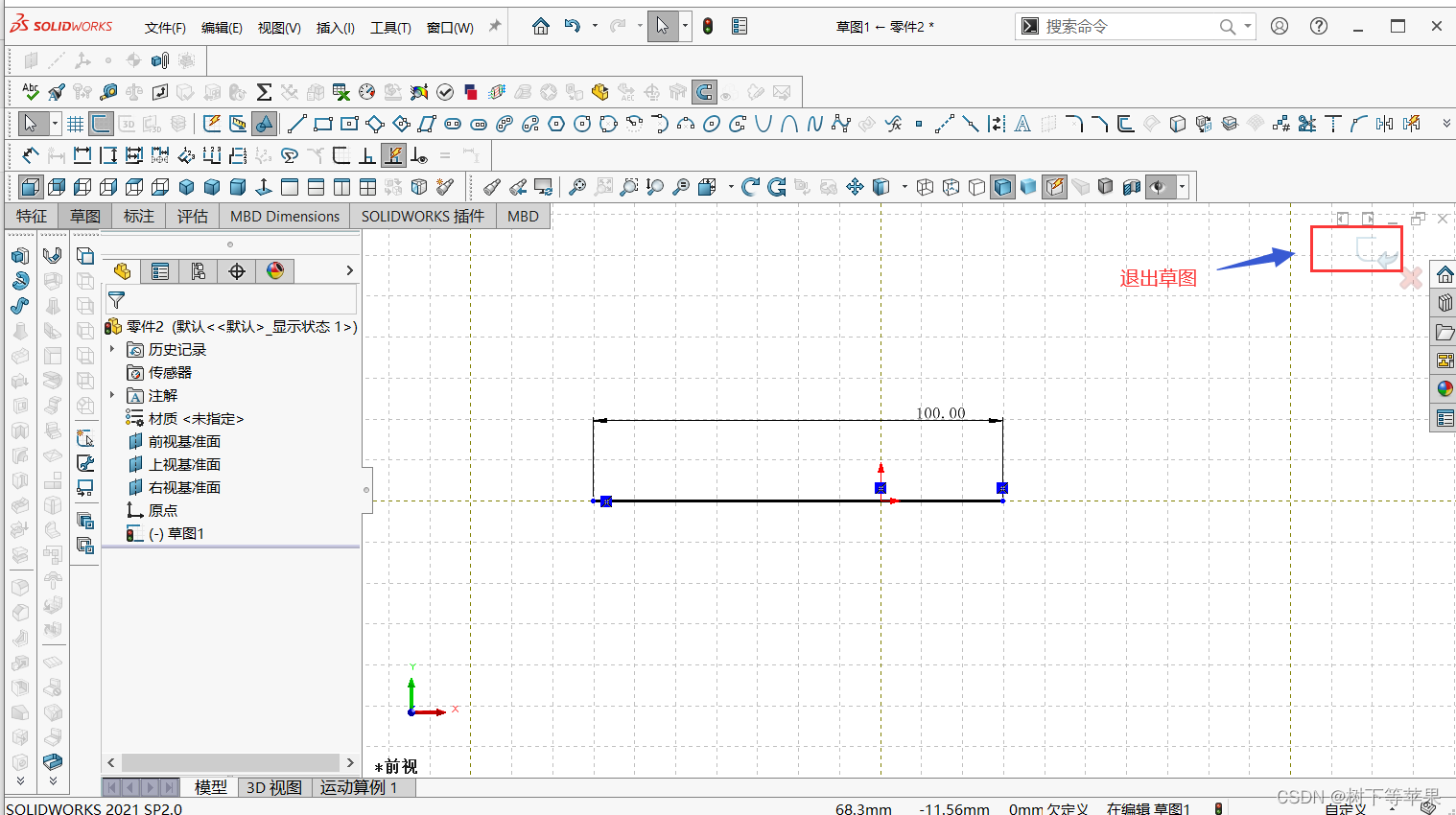 退出草图后,再点击草图,这样就可以使用焊件了。
退出草图后,再点击草图,这样就可以使用焊件了。 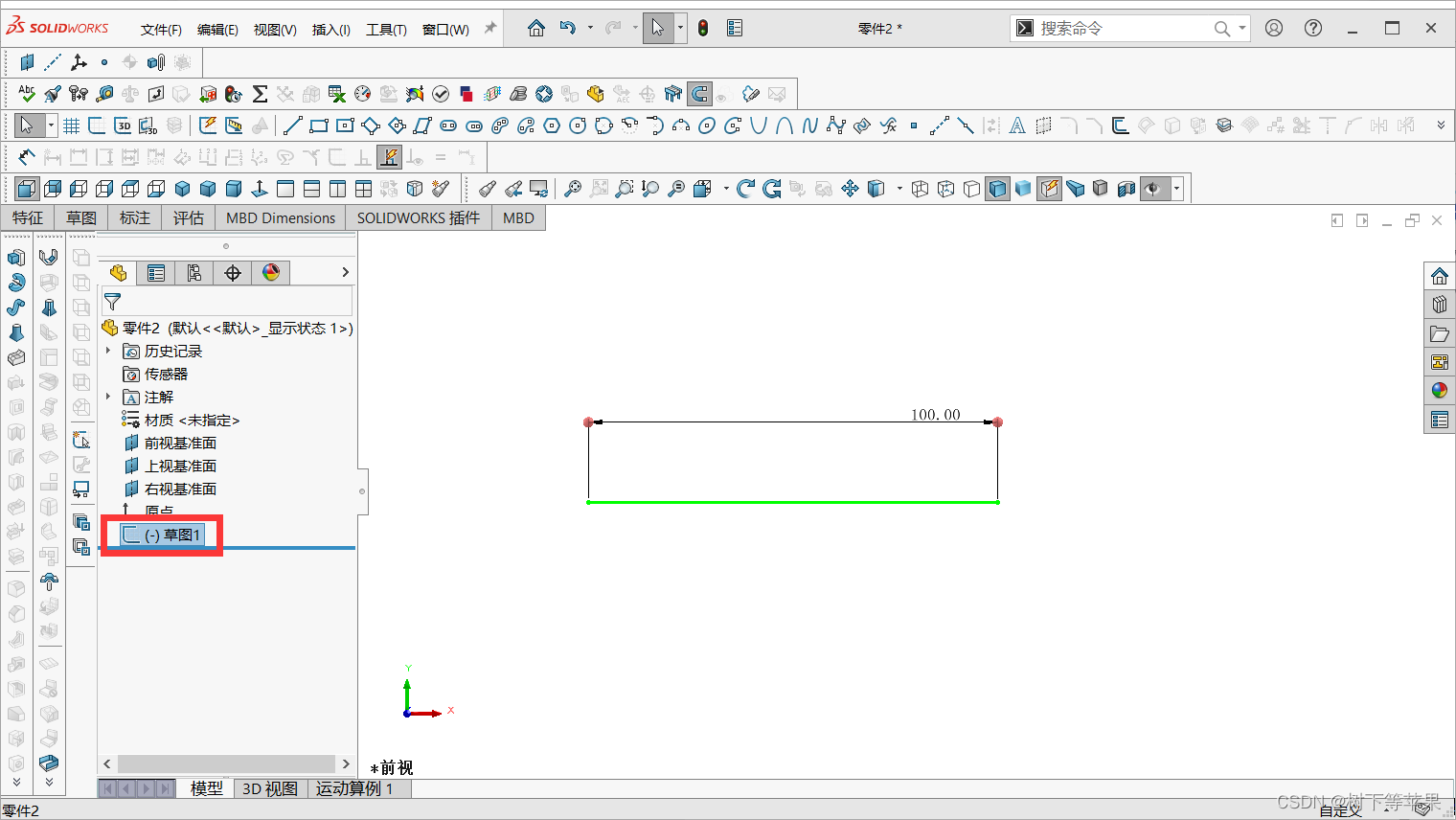
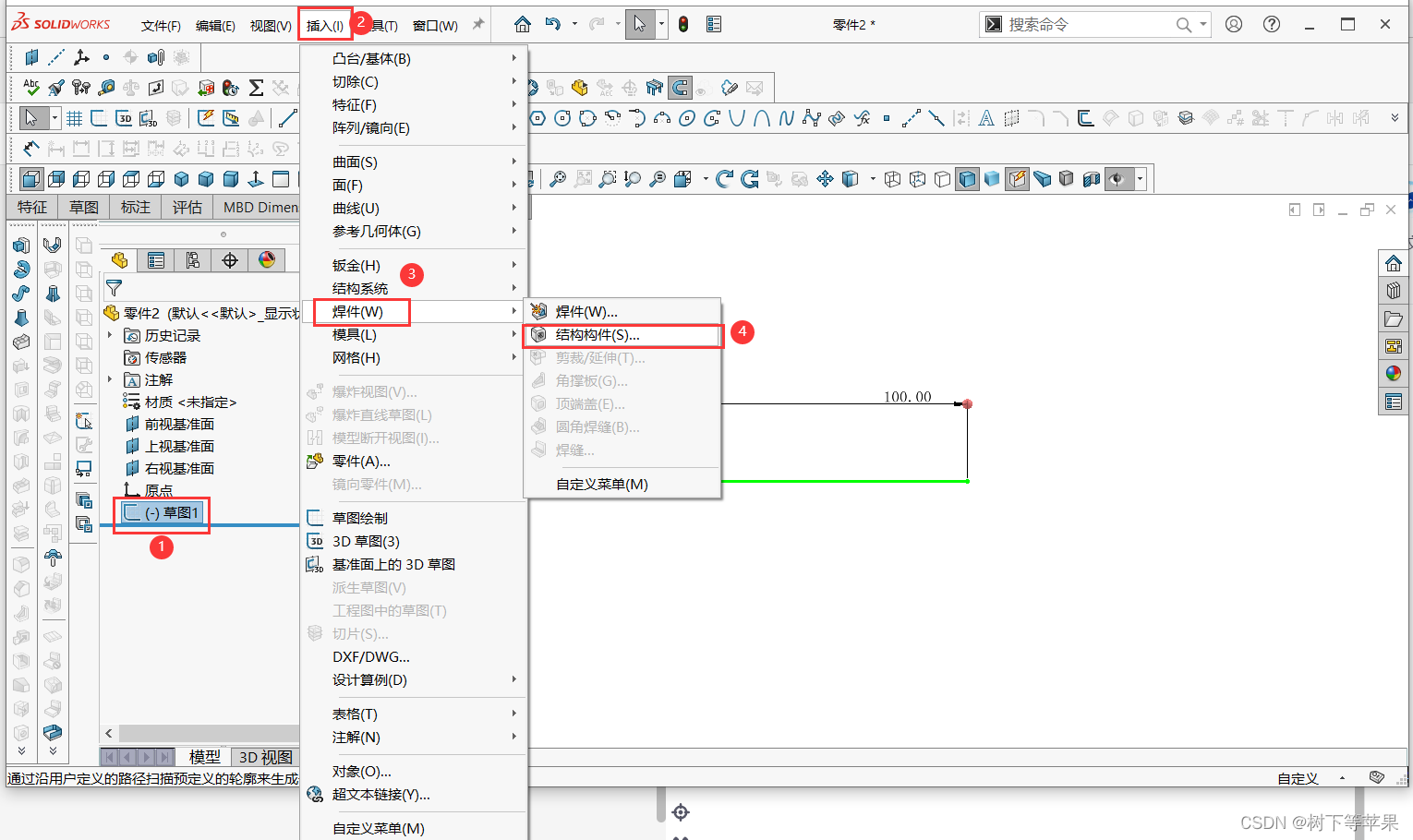
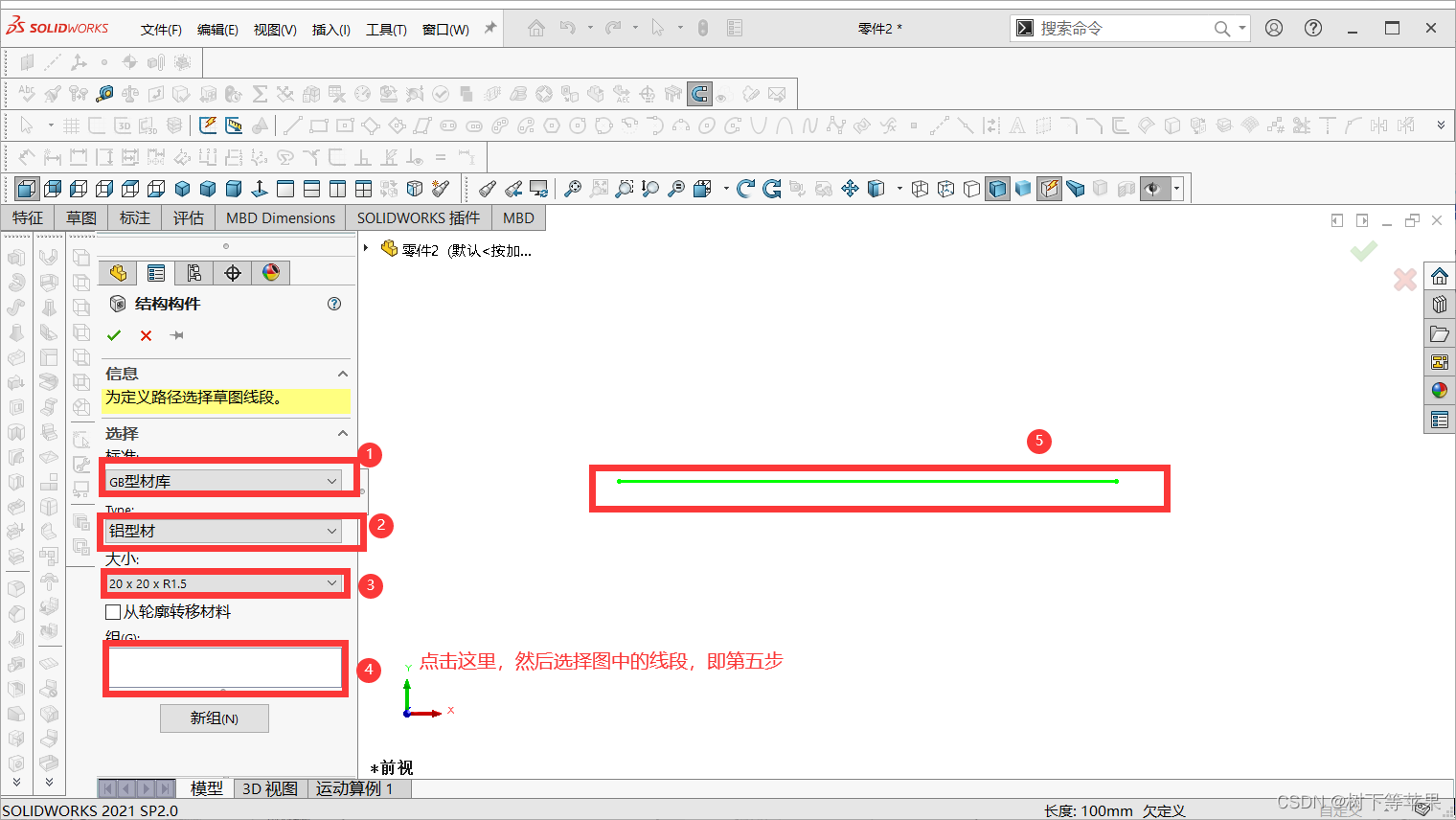 (4)经过第(3)步就可以生成如下的结构。
(4)经过第(3)步就可以生成如下的结构。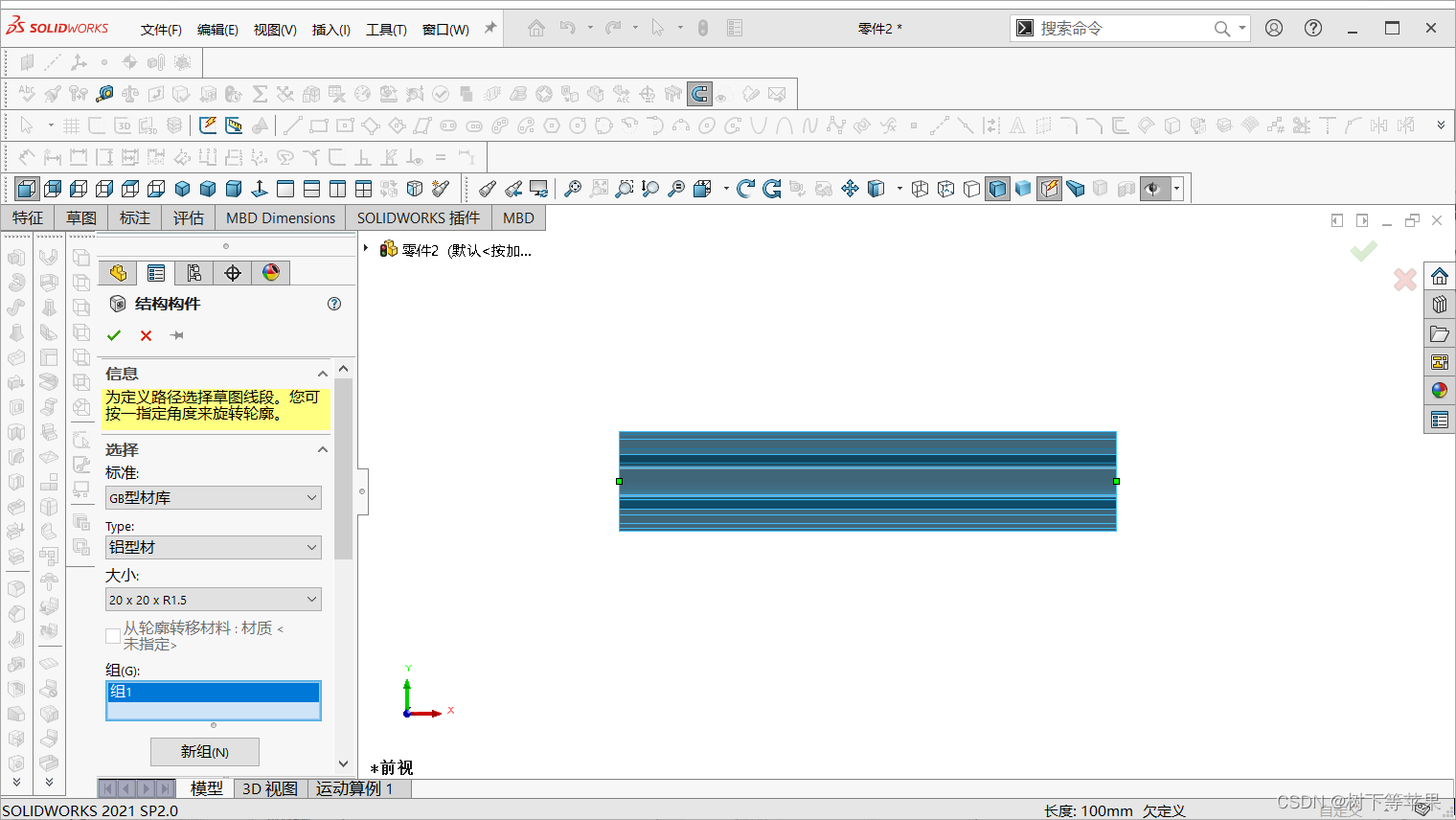 (5)将文件保存,就可以把形成生成一般零件使用了。
(5)将文件保存,就可以把形成生成一般零件使用了。